Jak skonfigurować router fanów

- 4153
- 299
- Pani Lilianna Janowski
Usługi dostawcy Internetu Ufanet korzysta z dużej liczby użytkowników w Republice Bashkortostanu i wielu innych miejscach Federacji Rosyjskiej. Ta firma jest dziś uważana za największego dostawcę w swoim regionie, jej udział na rynku wynosi 70%. Oczywiście wiele osób ma potrzebę niezależnego skonfigurowania routera UFANET do pracy z Internetem. Oferujemy szczegółowe instrukcje, aby zrobić wszystko dobrze.

Ufanet jest uważany raczej za dostawcę regionalnego
Przygotowanie do połączenia
Rozważ cały proces na przykładzie sprzętu do łączenia TP. Podłącz urządzenie do komputera i skonfiguruj kartę sieciową. W pierwszym ustawieniu lepiej jest użyć połączenia kablowego, a nie Wi-Fi: kabel łączący Cię ze światem Internetu powinien być podłączony do WAN-GNANESDO routera (zwykle pomalowanego na niebiesko). Powinien być kolejny kabel z routerem. Jeden koniec tego kabla powinien być przymocowany do karty sieciowej, drugi - do żółtych korzeni routera. Teraz możesz podłączyć urządzenie do zasilania.
Jak skonfigurować połączenie
Aby skonfigurować router do rozkładu Wi-Fi, ważne jest, aby wprowadzić parametry http: // 192 w linii dowolnej przeglądarki.168.0.1 lub http: // 192.168.1.1.
Następnie wykonaj takie manipulacje:
- Wprowadź interfejs internetowy TP Link, wprowadź admin/admin;
- Przejdź do sieci - WAN;
- Wprowadź dane zapisane w Umowie usługi (tam znajdziesz hasło, nazwę użytkownika, IP);
- Wprowadź rodzaj połączenia PPTP/Rosja pptp;
- Wpisz PPTP.Ufanet.Ru (adres serwera);
- Wybierz „Automatyczne połączenie” (połącz automatycznie);
- Zapisz ustawienia.
Ważny! Jeśli wybierzesz dynamiczny adres IP, nic więcej nie jest wymagane; W przypadku wyboru statyczne IP będzie musiało wprowadzić adresy otrzymane od dostawcy Ufanet.
Sieć lokalna
Przede wszystkim przejdź do ustawień DHCP. Tam musisz włączyć serwer DHCP (włącz). Ważny punkt - konfigurowanie liczby gadżetów, na które router TP Link będzie mógł się rozprzestrzeniać. Zakres jest przepisywany w sekcjach START/END Adres IP, zaczynając od 192.168.0.1 (Zmień tylko ostatni numer).
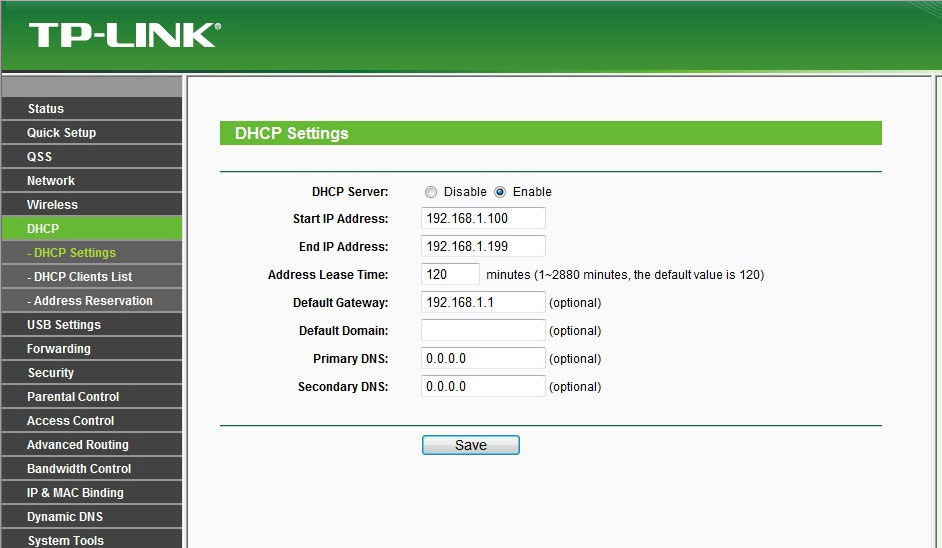
Wi-Fi
Najważniejszy element ustawienia, bez którego nie będzie działać, aby siedzieć w sieci na całym świecie z telefonu. W menu Link TP już znane, przejdź do ustawień bezprzewodowych (bezprzewodowe). Następnie wprowadź nazwę swojej sieci w polu SSID.
Przechodzimy do „Ustawienia” i wykonujemy następujące czynności:
- W polu wersji ustawiamy WPA2-PSK.
- Flaga WPA-PSK/WPA2-PSK.
- W polu szyfrowania - automatyczne.
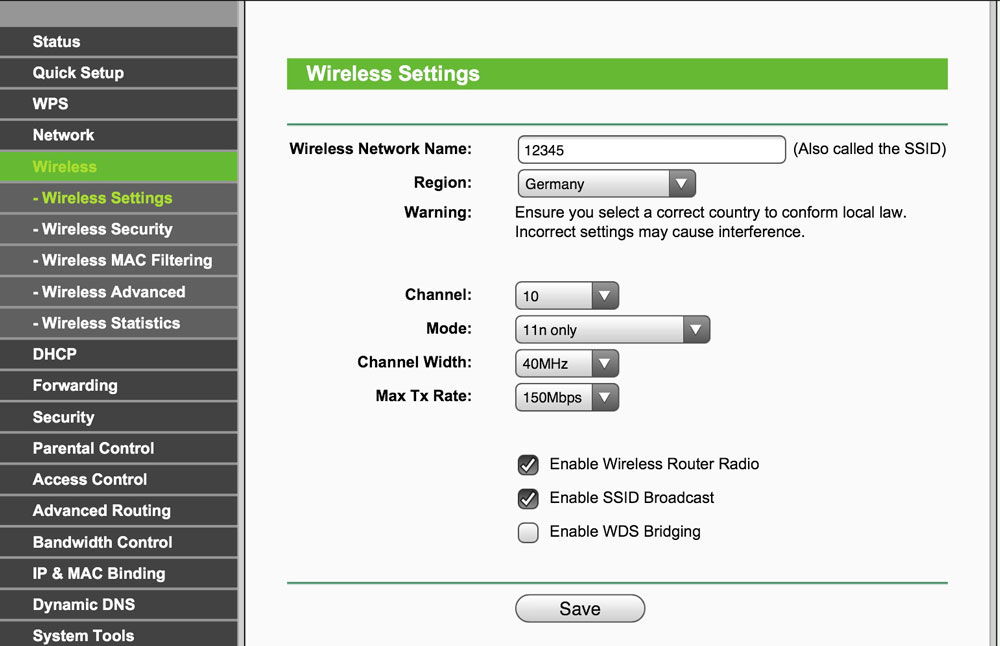
Pozostaje wymyślić hasło do dystrybucji Wi-Fi, tutaj możesz wprowadzić dowolne słowo (co najważniejsze, nie zapomnij o nim).
Po zbadaniu tej instrukcji możesz łatwo skonfigurować połączenie z UFANET. Napisz w komentarzach, jakich router używasz do dystrybucji Internetu!
- « Jak skonfigurować i flashować router TP-Link TL-WR743nd
- Ustawienie i oprogramowanie układowe routera TP-Link TL-WR941ND »

